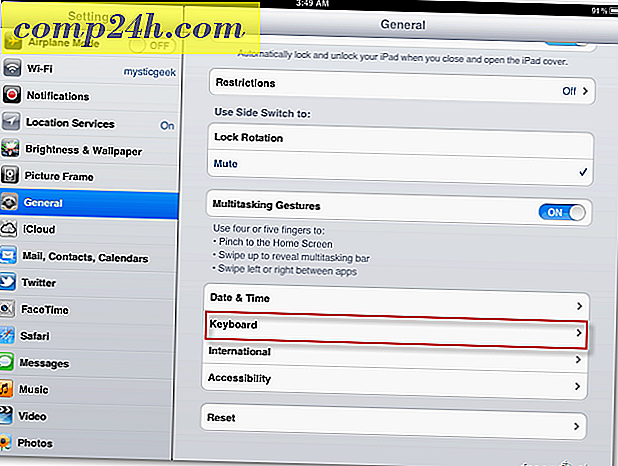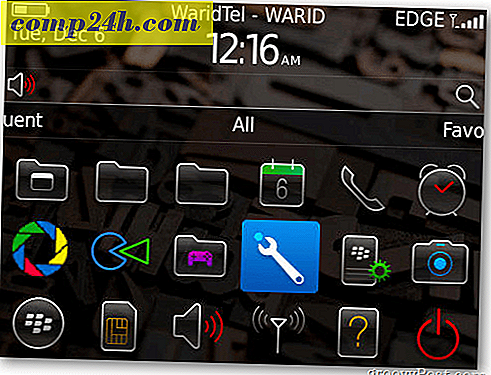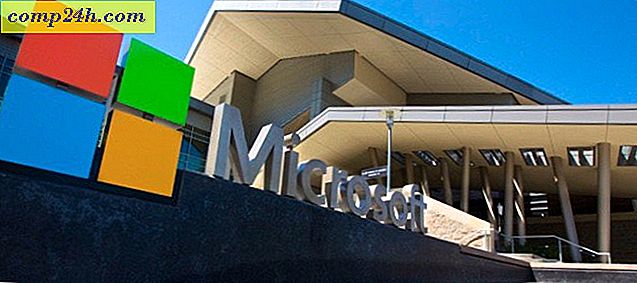Slik legger du til flere språk til Office 2010
 Hvis du ofte finner deg selv i dokumenter fra flere språk, kan det spare tid å sette opp automatisk støtte for hvert språk. I Microsoft Office 2010 kan du konfigurere kontorprogrammer for bruk med ulike språk, og her er hvordan.
Hvis du ofte finner deg selv i dokumenter fra flere språk, kan det spare tid å sette opp automatisk støtte for hvert språk. I Microsoft Office 2010 kan du konfigurere kontorprogrammer for bruk med ulike språk, og her er hvordan.
Slik aktiverer du Microsoft Office 2010 for flere språk
1. Ved hjelp av et Microsoft Office-program ( Word, Excel, Powerpoint, Outlook ), klikk deretter Fil og klikk deretter Alternativer .

2. I vinduet Alternativer, klikk på kategorien Språk .

3. I vinduet Språkvalg, klikk på Legg til tilleggsredigerings språk -rullegardinmenyen. Når du har valgt språk, klikker du på Legg til .

4. Hvis språket du trenger ikke er engelsk eller spansk, må du installere språkspakken for Microsoft Office 2010. Du kan komme til nedlastingen ved å klikke på koblingen Ikke installert ved siden av språket ditt. Pass på å laste ned språkpakkeversjonen som samsvarer med kontoret din. Merk at selv om du har et 64-biters system, er det fortsatt mulig å ha en 32-biters versjon av Office 2010 installert.
Når du er ferdig med å installere språkpakken, klikker du Ikke aktivert for å sette opp tastaturoppsettet.


På dette punktet - ferdig! Men hvis du trenger å bruke et annet tastaturoppsett for et ikke-engelsk alfabet språk, les videre for å lære hvordan du aktiverer det.
Slik aktiverer du forskjellige tastaturlayouter
5. Når du klikker Ikke aktivert, skal vinduet Teksttjenester og Inndataspråk vises. Her klikker du Legg til- knappen.

6. Fra listen Velg ditt språk og velg deretter det beste passende tastaturoppsettet du vil bruke. Når du er ferdig, klikker du OK et par ganger for å avslutte.

Der går vi! Nå har du støtte for flere språk mens du bruker Office 2010. For å endre tastaturoppsettene i Office, må du bare endre standardspråket til språket du trenger.
Spørsmål, tanker? Slipp en kommentar nedenfor!